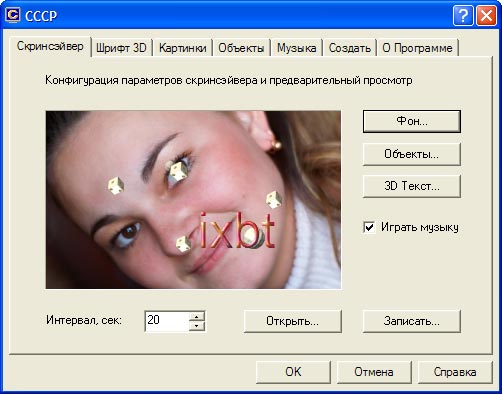как создать screensaver для windows 10
Программы для создания экранных заставок Windows. Часть 3.
Официальный сайт: www.by-art.com
Размер: 769 КБ
Цена: бесплатный
Русский язык интерфейса: есть
Последнее время стало модным использовать аббревиатуру СССР в названиях своих проектов. Например, на одном из российских телеканалов есть подобная передача. А когда-то, Советский Союз был великим брендом, которым пугали детей в капиталистических странах. Его отголоски проявляются и сегодня, хотя прошло уже почти двадцать лет с момента распада страны. СССР – это также программа для создания экранных заставок, и расшифровывается имя как Сделай Скринсейвер Своими Руками.
Программа позволяет создавать заставки, в которых используется последовательная смена изображений, вывод стилизованного текста, а также присутствует анимация.
Не только название, но и некоторые другие свойства СССР уникальны. Во-первых, это бесплатное изображение. В ранних частях путеводителя не было и больше не будет продуктов с подобной ценой. Все разработчики хотят денег за свои труды, никто не хочет работать за спасибо. Вторая исключительная особенность – русский язык интерфейса. Здесь, забегая вперед, также практически пусто. Лишь одна программа, которая будет рассмотрена позднее, имеет аналогичное свойство, не заставляя пользователя мучиться с пониманием английских терминов.
Перед тем, как начать создание заставки, необходимо описать ее общие свойства. Сначала определяется фон. Он может отсутствовать. Это достигается в том случае, если все фотографии будет растягиваться на весь экран. Надо заметить – не самое лучшее решение, так как при этом нарушаются пропорции кадра. Второй вариант – однородный фон. Наконец, третий способ заключается в том, что в качестве подложки используются текущие обои Windows.
Как было сказано ранее, заставка может содержать анимацию. Управление ею не идет ни в какое сравнение с тем, что было представлено в программах из предыдущих частей путеводителя. Принцип совершенно иной. Здесь нельзя управлять движением, отдельными кадрами и прочими тонкостями. Анимация – это отдельные объекты, которые перемещаются по экрану. В общих настройках задается максимальное количество объектов, отображаемое в текущий момент. Вы можете также указать максимальное количество типов объектов, одновременно показываемых на экране.
До картинок мы еще дошли, программа имеет довольно оригинальный порядок опций. Второй шаг – это текстовая надпись на экране. Она имеет весьма красивое, многообещающее название 3D. Но никакой трехмерной графикой здесь даже не пахнет, речь идет совсем о другом. Просто, текст может быть стилизован с помощью нескольких эффектов. Главное, что, видимо, и породило пафос в имени – это эффект выдавливания текста. Настраивается его виртуальная глубина. Кроме того, вы можете добавлять на надписи блеск, источник света. Настройки позволяют также указывать шрифт, стиль, цвет надписи и фона.
Наконец, очередь дошла до фотографий. Они оформляются в виде списка. Под каждым фото можно выводить собственную текстовую надпись. Она вводится в нижней части окна, какие-либо дополнительные инструменты со свойствами запускать и открывать не требуется.
Объекты. Для них используется собственный формат от разработчика. Популярные типы данных GIF или PNG не поддерживаются. А суть примерно та же. Картинка имеет анимацию.
Музыка добавляется стандартно, сказать что-то особенное о ней не представляется возможным. Создается список, песни крутятся одна за другой.
Внутри вкладки, отвечающей за создание заставки, отображается ее примерный объем. Картинки, музыка и объекты внедряются в проект. Они непосредственно влияют на его размер. В завершение, предлагается либо создавать SCR (заставку), либо исполняемый модуль (EXE).
К содержанию Easy ScreenSaver Station 4.3
Если предыдущий участник путеводителя своим названием отсылал нас в далекое прошлое и заставлял ностальгировать по величию страны, где родились многие из нас, то здесь все намного скромнее. Программа, если исходить из названия, очень проста – Easy.
С помощью Easy ScreenSaver Station можно создавать экранные заставки, состоящие из набора фотографий и flash-анимации. В одном проекте допускается сочетание двух типов данных.
При создании новой заставки на помощь приходит мастер, но его работа – всего лишь повторяет окно свойств проекта. Оно выполнено весьма хитро. Там есть группы опций. Переключение между ними осуществляется не стандартно, а с помощью стрелок, последовательно. Причем, на экране отображается только имя текущей группы настроек. Здесь, прямо таки, напрашивается запуск в режиме мастера – все сделано для этого.
Первый этап работы над экранной заставкой заключается во вводе ее имени, текстового описания, а также в определении фона. Он может иметь произвольный цвет, а также состоять из мозаики мелких изображений.
Следом вводится продолжительность показа каждого слайда. Программа недаром имеет название, намекающее на небывалую легкость. Время вводится весьма оригинально. На экране часы, где есть только секундная стрелка. Ее можно подцепить мышью и повернуть на произвольный угол. Так устанавливается продолжительность показа слайдов. Если ввод числовых значений неудобен, то здесь все наглядно, даже к клавиатуре прикасаться не обязательно. Сразу же выбирается эффект перехода. Опять все просто и нестандартно. Вызывается отдельное диалоговое окно. На нем серия миниатюр, напоминающих картинку из Windows Messenger. Как только вы наводите указатель мыши на какого-нибудь персонажа – в окне начинается анимация, демонстрируется эффект перехода. Щелчок мышью – эффект выбран. Просто, красиво и наглядно.
Правила масштабирования изображений также задаются без особого труда. Предлагается несколько вариантов – вывод картинки в центре экрана, в случайном его месте, увеличение до границ рабочего стола, растягивание на весь экран (нарушаются пропорции кадра).
На следующем этапе можно защитить заставку специальным кодом. Это позволяет создавать платные продукты. Настройки довольно бедны, например, нет ссылки на сайт, где обычно располагается информация о покупке продукта.
Данную программу, конечно, нельзя называть графическим редактором, но определенные претензии на наличие инструментов корректировки фотографий все же присутствуют. При вызове редактора изображение показывается на весь экран, скрываются все лишние панели инструментов. Остается лишь один набор кнопок, который, собственно, и отвечает за корректировку документа. Вы можете поворачивать фото на 90 градусов в обоих направлениях, отражать по горизонтали и по вертикали. Присутствует и инструмент кадрирования. Вот уж чего было трудно ожидать от подобного приложения, так возможности задавать границы фото, обрезая на нем лишнее. Инструмент очень прост, отсутствует возможности указания пропорций, все делается вручную, на глаз. Впрочем, зачем здесь строгие пропорции? Мы же не печатать собрались фотографии, а всего лишь отображать на экране. А здесь нет жестких ограничений, главное, чтобы было красиво. Далее имеется возможность управления цветом с помощью регулировки каждого из цветовых каналов. Спасибо за эту функцию, но она как-то выбирается из общей политики в духе Easy.
После того, как работа над проектом завершена, скринсейвер можно просмотреть на экране в режиме полноценного просмотра. Далее, если все устраивает, самое время собрать проект в конечную заставку. Она сразу устанавливается в системе. Допускается так же отправка скринсейвера по электронной почте.
К содержанию Flash Saver Maker 1.68
Когда требования не столь велики, то и программный сложный программный продукт, мягко говоря, не нужен. И дело даже не в цене, не в системных требованиях. Недаром говорят – время деньги. Чем больше возишься с изучением не нужных в будущем функций, тем больше времени уходит на ненужные хлопоты. А ведь можно было провести его с пользой, не будем уж конкретизировать. Flash Saver Maker – это программа, которая не отнимет у вас много времени. Хочется создать экранную заставку из flash-ролика? Пожалуйста, но не просите большего. На большее программа неспособна.
В состав Flash Saver Maker включено несколько демонстрационных примеров. Отлично, их достаточно, чтобы изучить возможности приложения. Если же захочется создать что-то свое, уникальное, то для начала надо открыть свой SWF-файл. Заставка может состоять из нескольких роликов. Дополнительно накладывается музыка. При этом можно отключить звук из ролика. В общем, есть выбор – своя музыка или встроенное озвучивание flash-анимации.
По сути, остается лишь указать масштаб воспроизведения видео, выбрать цвет фона, заставить программу пропускать интерактивные моменты и вперед – к созданию скринсейвера.
К содержанию Flash Screensaver Master 3.2
Flash Screensaver Master предназначается для создания экранных заставок, содержащих flash-анимацию и набор фотографий. В одном проекте не могут использоваться исходные данных двух типов. Перед началом создания скринсейвера необходимо указать его тип, и дальше все действия будут отталкиваться от вашего выбора.
Вслед за выбором типа, предстоит открыть исходные файлы. Поддерживается предварительный просмотр картинок и flash. Точно также происходит загрузка музыки. Если вы создаете заставку, использующую анимацию, то встроенный звук flash можно отключить. На следующем этапе указывается интервал показа слайдов, а также разрешение экрана, которое будет использоваться при работе скринсейвера.
Выбор эффекта перехода между слайдами работает только в режиме картинок. Множество эффектов имеют по нескольку вариантов применения – это прибавляет индивидуальности проекту.
Далее начинается самое интересное. Вы можете добавлять рамки для фотографий, а также накладывать маски – фигурные рамки. Допускается сочетание двух типов бордюров. Программа содержит довольно богатую библиотеку примеров, а также позволяет загружать с официальной страницы продукта дополнительные варианты.
Наконец, последний этап – вы можете создавать заставки в виде файлов SCR или сразу же организовывать инсталлятор скринсейвера.
Программа имеет довольно оригинальный способ напоминания о приобретении. С завидным постоянством и частотой на экране поверх всех окон выскакивает напоминание о покупке. И пока его не закроешь, работать невозможно. Просто издевательство какое-то. Если вы не живете в буддистском храме и, как монаху, вам полагается иметь огромное терпение, то выдержать подобную пытку невозможно. Программу хочется либо снести поскорей, либо купить.
К содержанию iScreensaver Designer 3.5
Уникальность iScreensaver Designer заключается в том, что он создает экранные заставки не только для Windows, но также для Mac OS X. Отсюда следует более широкий охват аудитории, не ограниченный одним семейством операционных систем. Сама же программа работает только под Windows.
Но некоторые яблочные привычки все же просачиваются в свойства iScreensaver Designer. Первое – это необходимость Quick Time, установленного в системе. При отсутствии дополнительного пакета, программа выводит предупреждение о некорректной работе, но все же не отказывается запуститься. Однако некоторые функции не будут доступны. Вы не сможете создавать экранные заставки, содержащие видео и flash-анимацию.
После запуска приложения открывается компактное окно, которое предназначено всего лишь для открытия ранее созданных проектов или для создания нового скринсейвера. Список последних заставок включает в себя не только их имена, но также даты их создания.
При выборе нового проекта сначала предлагается ввести его тип – видео или слайд-шоу. В первом случае, далее будет необходимо указать исходные файлы – потоковое видео или flash-анимация. Слайд-шоу – указание исходных изображений и музыки. Для открытия файлов используется собственное окно. В его левой части находится дерево папок. Справа расположена панель предварительного просмотра текущего документа. Она довольно крупная, что дает четкое представление о качестве получаемой картинки. С помощью кнопки Add формируется список открываемых документов. В отличие от стандартного подхода, здесь можно создавать список изображений, находящихся в разных папках. В других программах чаще всего приходится по нескольку раз вызывать инструмент добавления картинок.
На следующем этапе мастера задается продолжительность показа фотографий, порядок (согласно списку или случайный), эффект перехода. В завершение данных процедур можно сразу создать экранную заставку, установить ее в системе или перейти в режим эксперта. Приятно, конечно, чувствовать себя неким гуру, но только средства помощника не предоставляют должных возможностей управления процессом создания экранной заставки. Так что, похоже, разработчикам удалось польстить пользователю – попробовать себя в шкуре «эксперта», скорее всего, придется каждому.
Главное окно приложения поделено на пять вкладок. Порядок работы произвольный, здесь никто не ведет вас за ручку к финалу. Первая группа инструментов предназначается для оформления окна настроек экранной заставки. Вы указываете заголовок окна, можете менять картинку, которая отображается в качестве баннера. Далее, допускается редактирование текстового описания проекта, указание web-сайта разработчика (то есть, вас), а также намек на наличие альтернативного контента. О том, что это такое, будет рассказано чуть позже.
Вторая вкладка предназначается для управления содержимым проекта. Здесь можно осуществить его предварительный просмотр, а также вызвать окно редактирования свойств экранной заставки.
Список слайдов может быть представлен в виде таблицы или миниатюр. В первом случае показывается намного больше служебной информации. Вы можете видеть цвет фона для текущего фото, эффект перехода, длительность показа слайда, правила масштабирования изображения.
В нижней части окна расположено несколько групп опций, которые разворачиваются, подобно папкам в Проводнике. Сначала предлагается выбрать порядок показа слайдов. Вы можете использовать случайный выбор, но имеется возможность дополнительного указания показа первого фото всегда в начале. Мало ли, вдруг там какая-нибудь значимая заставка, которой не место в середине демонстрации скринсейвера.
Следом идут опции управления музыкальным сопровождением. Вы можете регулировать громкость звука, включать циклическое воспроизведение.
В качестве фона используется однородный цвет. Градиенты и текстуры не поддерживаются. Допускается поворот фото, его отражение. Эффекты перехода между слайдами представлены группами. Если быть пунктуальным, то это, скорей, названия каких-либо переходов, в внутри них сосредоточены различные варианты работы анимации.
Наконец, вы можете сжимать изображения, указывая степень компрессии JPEG. Допускается изменение линейного размера, приведение его к определенному значению. Присутствует инструмент подсчета конечного размера проекта. Показывается отдельные значения для фото, аудио и видео. Присутствует и общий объем конечного файла.
Программа поддерживает создание альтернативного списка содержимого. Смысл довольно прост. Пользователь загружает заставку, смотрит какой-то демонстрационный набор фотографий или видео роликов. Но если он купить продукт, введет регистрационный ключ, то ему будет показано значительно больше, много всего интересного. Для этого и создается альтернативный контент. Вы вводит текст, который будет выводиться в окне настроек скринсейвера, затем указывается адрес сайта, где можно купить продукт, получить регистрационный ключ. Здесь же находится его генератор или, говоря народным языком, keygen.
После всех приготовлений остается лишь собрать проект, причем, как было сказано в начале описания программы, это можно делать не только для Windows, но и для Mac OS X. В состав заставки можно включать и обои рабочего стола.
Любопытная деталь: многое из того, что производится фирмой Apple, имеет в названии первую букву «i». iPod, iPhone, iMac и так далее. Делаем реверанс в сторону яблочного рая – называем программу iScreensaver.
К содержанию Media Show Pro 1.32
Официальный сайт: www.ams-soft.ru
Размер: 1587 КБ
Цена: 245 руб.
Русский язык интерфейса: есть
Основное достоинство Media Show Pro заключается в наличии русского интерфейса. Данный класс программного обеспечения традиционно не имеет русификаций, как следствие, у определенной категории пользователей это может вызвать серьезные затруднения. Еще одно выгодное отличие Media Show Pro – это его доступность. Официальная страница проекта представлена на русском языке. Кроме того, программу можно приобрести прямо в нашем магазине.
На этом оригинальности и отличия от конкурентов не заканчиваются. Многие производители предлагают различные помощники, а также стараются разложить создание проекта на этапы. Здесь всего этого нет, да и необходимости особой не наблюдается.
Главное окно приложения содержит навигатор по файловой системе. Он предназначен исключительно для добавления фотографий в экранную заставку. Навигация не очень удобна – отсутствует режим показа миниатюр. Вы можете видеть только текущий документ, не более того.
Настройки слайдов позволяют указывать продолжительность их показа, а также переключаться в ручной режим. Он подразумевает нажатие клавиши Enter или щелчок левой кнопкой мыши для перехода к следующему изображению. Эффекты перехода могут выбираться случайно или перебираться последовательно из указанного пользователем списка.
Музыкальное сопровождение состоит из одного или нескольких треков. Поддерживается формат MIDI.
Экранная заставка может отображаться на заданном пользователем фоне, либо в качестве подложки загружается отдельное изображение. Если картинка меньше размера рабочего стола, то она может укладываться плиткой, растягиваться или отображаться в центре.
Во время работы скринсейвера имеется возможность показа имени файла. Вы указываете цвет надписи. Управление стилевым оформлением отсутствует.
Программа позволяет создавать исполняемые файлы слайд-шоу, а также SCR – экранные заставки. Первый вариант не является дистрибутивом скринсейвера, поэтому, в контексте данной статьи не интересен.
К содержанию Photo Screensaver Maker V6.0
Если требуется создать простой скринсейвер на основе набора фотографий, то нет смысла забивать себе голову серьезными и зачастую дорогими продуктами, а проще воспользоваться такой программой, как Photo Screensaver Maker. Она обладает довольно скромной функциональностью, но позволяет создавать заставки, включающие в себя последовательный показ фотографий, музыку и большой набор эффектов перехода между слайдами.
Левая боковая панель главного окна приложения включает в себя набор инструментов, разделенный на категории. Сначала вы определяете общие свойства заставки. Здесь вводится ее название, имя автора, адрес его домашней страницы, адрес электронной почты. Кроме того, вы можете выбрать собственный значок для скринсейвера, а также ввести текстовое описание.
Второй этап – открытие фотографий. Формируется список, элементы в нем можно перемещать вверх-вниз. Имеется возможность вывода текста на каждом слайде. Задается шрифт, его стилевые параметры, вводится текст.
Музыкальное сопровождение может состоять из нескольких композиций. Имеется встроенный проигрыватель. Можно регулировать громкость звука.
Детальные опции включают в себя указание продолжительности показа каждого слайда, длительность эффекта перехода. Во время показа заставки можно выводить на экран баннер. Указывается его положение.
Наконец, последний этап – выбор эффектов. Линейный список, в нем множество пунктов. Можно отмечать отдельные элементы, но проще выделить сразу все эффекты. Здесь же осуществляется их предварительный просмотр.
Программа позволяет создавать SCR-файлы и инсталляторы экранных заставок (EXE).
Экранная заставка (скринсейвер) в Windows 10
В данной статье показаны действия, с помощью которых можно включить и настроить экранную заставку (скринсейвер) в операционной системе Windows 10.
Экранная заставка — это динамичный рисунок или узор, который появляется на экране, если в течение указанного промежутка времени пользователь не выполняет действия с мышью или клавиатурой.
Экранные заставки изначально использовались для защиты мониторов от выгорания люминофоров во время простоя компьютера, в настоящее время эта проблема не актуальна и теперь экранные заставки главным образом используются для индивидуальной настройки компьютера или для усиления его безопасности с помощью паролей.
Как открыть окно настроек экранной заставки
Чтобы открыть окно «Параметры экранной заставки» щелкните правой кнопкой мыши в пустой области рабочего стола и в появившемся контекстном меню выберите пункт Персонализация
Также, для того чтобы открыть окно «Параметры экранной заставки» последовательно откройте:
Пуск ➯ Параметры ➯ Персонализация ➯ Экран блокировки ➯ Параметры заставки
Открыть окно настроек экранной заставки можно используя поиск. Для этого нажмите на значок поиска на панели задач или нажмите сочетание клавиш 
Еще открыть окно «Параметры экранной заставки» можно используя диалоговое окно «Выполнить», для этого нажмите сочетание клавиш 
В результате выполнения любого из выше указанных действий откроется окно «Параметры экранной заставки» которое показано на изображении ниже.
Как включить или отключить заставку
Для того чтобы включить экранную заставку, в выпадающем списке Заставка выберите любую имеющуюся заставку и нажмите кнопку OK.
Для того чтобы отключить экранную заставку, в выпадающем списке Заставка выберите (нет), после чего нажмите кнопку OK.
Чтобы закончить просмотр экранной заставки просто подвигайте мышью или нажмите любую клавишу на клавиатуре.
Стандартная настройка заставок
У большинства стандартных экранных заставок отсутствует возможность настройки параметров. При нажатии на кнопку Параметры вместо открытия окна настроек заставки, появляется только информационное сообщение, которое говорит о том, что у выбранной экранной заставки нет настраиваемых параметров.
С помощью графического интерфейса можно настроить только две экранные заставки, это заставка «Объемный текст» и «Фотографии».
Ниже на изображении показано окно Параметры заставки «Объемный текст», в котором можно включить отображение текущего времени или изменить стандартный текст на свой, а также выбрать шрифт, изменить тип вращения и другие параметры.
Также на изображении ниже показано окно Параметры фотозаставки в котором можно выбрать из какой папки показывать фотографии или изображения, а также скорость показа слайдов или включить случайный порядок показа изображений.
Подробнее о том, как установить и настроить фотографии в качестве экранной заставкиможно прочитать в статье ➯ Как установить фотографии в качестве экранной заставки в Windows 10.
Настройка экранных заставок в редакторе реестра
Данный способ позволяет изменить различные настройки экранных заставок и предполагает изменение параметров в системном реестре Windows
Прежде чем вносить какие-либо изменения в реестр, настоятельно рекомендуется создать точку восстановления системы
Все стандартные экранные заставки можно настраивать с помощью редактора системного реестра. Рассмотрим настройки некоторых экранных заставок, включая и те, которые также можно настроить с помощью графического интерфейса.
Все настройки экранных заставок, которые можно изменить, используют параметры типа DWORD (32-бита).
Ленты
Для изменения настроек экранной заставки Ленты, создайте и примените файл реестра следующего содержания:
Windows Registry Editor Version 5.00
[HKEY_CURRENT_USER\\SOFTWARE\\Microsoft\\Windows\\CurrentVersion\\Screensavers\\Ribbons]
«CameraFOV»=dword:00000010
«RibbonWidth»=dword:3dfd2400
«NumRibbons»=dword:00000008
«Blur»=dword:00000001
«SpanMultiMon»=dword:00000001
Результат внесения изменений в системный реестр, показан на скриншотах ниже.
Геометрический вальс
Для изменения настроек экранной заставки Геометрический вальс создайте и примените файл реестра следующего содержания:
Windows Registry Editor Version 5.00
[HKEY_CURRENT_USER\\Software\\Microsoft\\Windows\\CurrentVersion\\Screensavers\\Mystify]
«CameraFOV»=dword:00000002
«LineWidth»=dword:00000014
«NumLines»=dword:00000006
«SpanMultiMon»=dword:00000001
Результат внесения изменений в системный реестр, показан на скриншотах ниже.
Мыльные пузыри
Для изменения настроек экранной заставки Мыльные пузыри создайте и примените файл реестра следующего содержания:
Windows Registry Editor Version 5.00
[HKEY_CURRENT_USER\\Software\\Microsoft\\Windows\\CurrentVersion\\Screensavers\\Bubbles]
«ShowShadows»=dword:00000001
«MaterialGlass»=dword:00000000
«ShowBubbles»=dword:00000001
«TurbulenceForce»=dword:499602da
«TurbulenceSpeed»=dword:00000008
«SpanMultiMon»=dword:00000001
«SphereDensity»=dword:4153a200
«TurbulenceNumOctaves»=dword:00000055
«Radius»=dword:42294180
Результат внесения изменений в системный реестр, показан на скриншотах ниже.
Объемный текст
Для изменения настроек экранной заставки Объемный текст создайте и примените файл реестра следующего содержания:
Windows Registry Editor Version 5.00
[HKEY_CURRENT_USER\\Software\\Microsoft\\Windows\\CurrentVersion\\Screensavers\\ssText3d]
«AllScreensSame»=dword:00000000
«SurfaceType»=dword:00000002
«Specular»=dword:00000001
«SurfaceColor»=dword:0040ff00
«CustomEnvironment»=»»
«CustomTexture»=»»
«UseCustomColor»=dword:00000000
«UseCustomTexture»=dword:00000001
«UseCustomEnvironment»=dword:00000000
«MeshQuality»=dword:00000258
«Size»=dword:0000000a
«RotationSpeed»=dword:0000000a
«RotationStyle»=dword:00000001
«DisplayString»=»winnote.RU»
«DisplayTime»=dword:00000000
«FontWeight»=dword:000002bc
«FontItalic»=dword:010000ff
«FontFace»=»Times New Roman»
Результат внесения изменений в системный реестр, показан на скриншотах ниже.
Прочие настройки заставок
С помощью редактора системного реестра также можно полностью отключить заставку, выбрать указанную экранную заставку, а также запретить ее изменение, установит таймаут заставки, и указать парольную защиту.
При помощи этой настройки системного реестра можно запретить запуск заставок. Для этого создайте и примените файл реестра следующего содержания:
Windows Registry Editor Version 5.00
[HKEY_CURRENT_USER\\Software\\Policies\\Microsoft\\Windows\\Control Panel\\Desktop]
«ScreenSaveActive»=»0»
После применения файла реестра, в диалоговом окне «Параметры экранной заставки» раздел Заставка станет недоступен. В результате, вы не сможете изменять параметры заставки.
Запретить изменение заставки
При помощи этой настройки системного реестра можно запретить изменение заставок. Помимо этого, параметр запрещает использовать панель управления и персонализацию для добавления, настройки или изменения заставки на компьютере. При этом запуск заставки не запрещается.
Для этой настройки создайте и примените файл реестра следующего содержания:
Windows Registry Editor Version 5.00
После применения файла реестра, при попытке открыть окно «Параметры экранной заставки» любым из способов которые описаны в начале статьи, вы получите сообщение Системный администратор отключил возможность настройки экрана в панели управления.
Применение указанной заставки
При применении этого файла реестра, используется только та заставка, которая была указанна в файле реестра. Кроме того, в этом случае становится недоступным раскрывающийся список заставок в диалоговом окне Параметры экранной заставки в панелях управления персонализацией.
Windows Registry Editor Version 5.00
[HKEY_CURRENT_USER\\Software\\Policies\\Microsoft\\Windows\\Control Panel\\Desktop]
«SCRNSAVE.EXE»=»C:\\\\Windows\\\\System32\\\\Mystify.scr»
При помощи системного реестра также можно определить время бездействия пользователя, по истечении которого запускается заставка. Для этого параметра можно задать значение времени бездействия в интервале от 1 секунды до 86400 секунд (24 часа). В следующем примере, задано время 60 минут:
Windows Registry Editor Version 5.00
[HKEY_CURRENT_USER\\Software\\Policies\\Microsoft\\Windows\\Control Panel\\Desktop]
«ScreenSaveTimeOut»=»3600»
Защита с помощью пароля
Также можно установить парольную защиту для экранной заставки. При использовании следующей настройки реестра, все заставки защищаются паролем.
Windows Registry Editor Version 5.00
[HKEY_CURRENT_USER\\Software\\Policies\\Microsoft\\Windows\\Control Panel\\Desktop]
«ScreenSaverIsSecure»=»1»
Также после применения файла реестра, в диалоговом окне «Параметры экранной заставки» нельзя снять флажок с опции Начинать с экрана входа в систему
Настройки в редакторе локальной групповой политики
Все указанные выше прочие настройки экранных заставок можно также изменить в редакторе локальной групповой политики.
Редактор локальной групповой политики доступен в Windows 10 редакций Pro, Enterprise, Education.
Откройте редактор локальной групповой политики, для этого нажмите сочетание клавиш 
В открывшемся окне редактора локальной групповой политики, разверните следующие элементы списка:
Конфигурация пользователя ➯ Административные шаблоны ➯ Панель управления ➯ Персонализация
В правой части окна находятся параметры политик, которые можно изменить. Для экранной заставки доступны следующие параметры:
Вот такими разными способами можно настраивать параметры экранных заставок в операционной системе Windows 10.
Сделал все пункты, кроме байос. Хотя и не помогло, но ценю быстроту и подробность. Одно дополнение: я дал неточную инфу: если я устанавливаю как заставку Фотографии, то ВСЁ работает (то есть и первая и вторая проблема отсутствует). Может, это направит вашу мысль…